時間:2017-07-04 來源:互聯網 瀏覽量:
今天給大家帶來怎樣隱藏電腦,硬盤裏的分區,隱藏電腦,硬盤裏的分區的方法,讓您輕鬆解決問題。
今天教大家非常實用的辦法,每個人都有自己的秘密,也有自己的私人文件(你懂的),很多Windows 用戶知道怎麼隱藏文件和文件夾,但是那個已經落後了,現在有了更好的辦法——隱藏分區。具體方法如下:
解決方法1:
1首先按 “Win+R” ,輸入 :
Diskmgmt.msc
單擊 “確定”
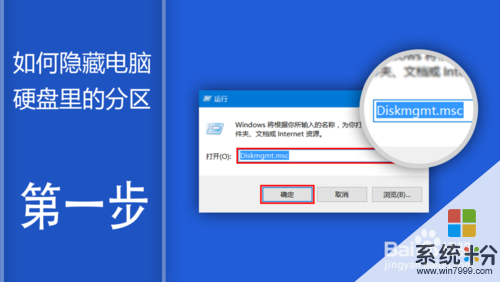 2
2彈出 磁盤管理 後 找到 你要隱藏的 分區(我在這裏演示的是 E盤)。用鼠標右鍵單擊要隱藏的分區,在彈出來的菜單裏選擇“更改驅動號和路徑”。
 3
3這裏會顯示 你剛才選擇的 分區 , 單擊 它 後 在單擊 “刪除”。
 4
4單擊刪除後 會 彈出一個對話框 你在這裏確認你的選擇 , 單擊 “是” 就 OK
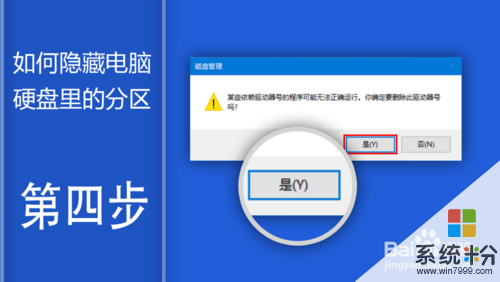 5
5被隱藏後的效果(E盤被隱藏了)
是因為我們把E盤的驅動關掉了,所以不現實。
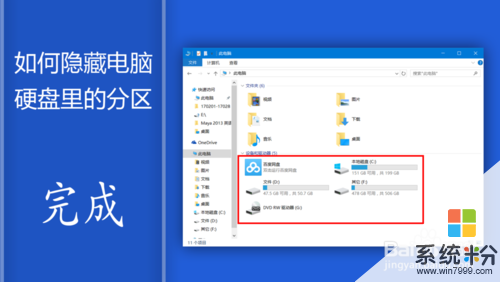
解決方法2:
1如果要修複被隱藏的分區 還是剛才那樣選擇打開 磁盤管理 ,選擇你要修複的分區 右鼠標右鍵單擊,選擇 “更改驅動號和路徑” 彈出窗後單擊 ”添加“
,單擊 添加 後 也會彈出 一個窗口 。你在這裏選擇你的你要修複的分區 單擊 確定就 搞定
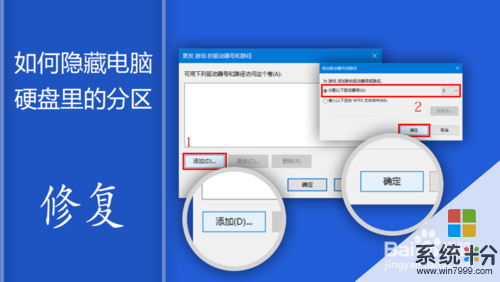 2
2修複 完成後的效果 。
剛才被隱藏的分區,顯示了“我的電腦 ”裏。
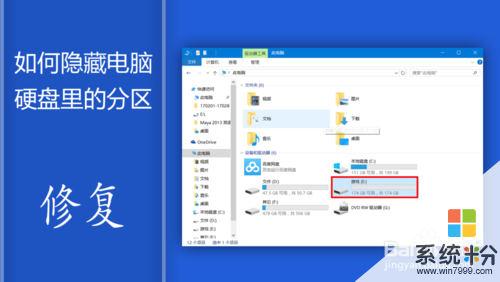
以上就是怎樣隱藏電腦,硬盤裏的分區,隱藏電腦,硬盤裏的分區的方法教程,希望本文中能幫您解決問題。